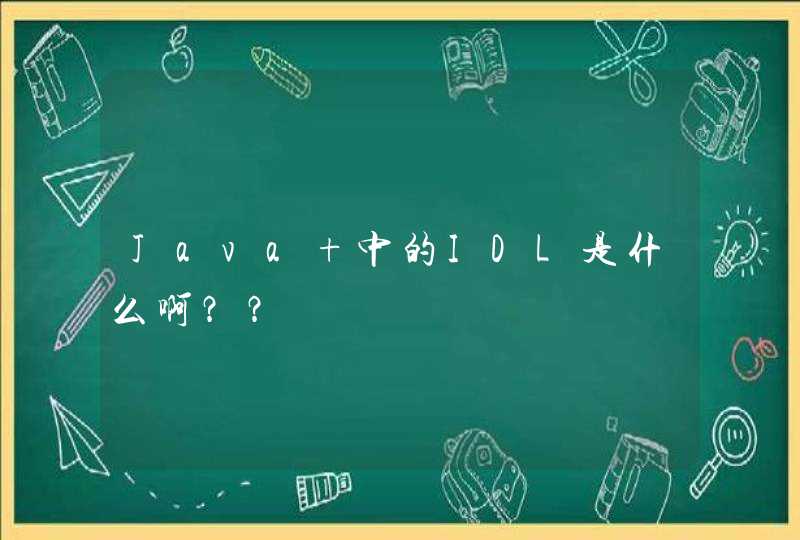详细说下Linux和Mac OS怎么搭建Python环境,可以根据需要看对应部分。
打开终端
Linux和Mac OS在安装过程中均需要打开终端进行操作,这里简要说明一下如何打开系统终端。由于Linux发行版有太多版本,所以这里只说明国内同学们用的最多的Ubuntu操作系统。Ubuntu操作系统可以使用快捷键,Ctrl + Alt + t打开终端,Ubuntu的终端打开之后大概是这样:
接下来就是在Mac OS中打开终端了,Mac OS可以通过在聚焦搜索中搜索Terminal的方式来打开终端,聚焦搜索的快捷键是Command +空格键。
Linux 篇
确认版本
由于绝大部分Linux操作系统都自带了Python,所以要先确定你的Linux系统上已经安装的Python版本:
$ python --version
Python 2.7.15
一般来讲,自带的默认Python版本都是Python2.x,部分系统还安装了一个Python3版本,请输入如下命令确定是否安装了Python3以及它的版本:
$ python3 --version
如果输出结果如下(近似地),则说明你的系统已经安装了Python3的某个版本:
$ python3 --version
Python 3.7.3
如果输出结果如下(近似地),则说明你的系统尚未安装Python3的某个版本:
$ python3 --version
bash: command not found: python3
安装
Debian及其衍生版本,比如的Ubuntu,使用下面命令:
$ sudo apt-get install python3
Red Hat及其衍生版本,比如CentOS,使用下面命令:
$ sudo yum install python3
确认是否安装成功
确认是否安装成功和确认版本的步骤一致,如果可以正确显示版本,就是安装成功了。
Mac OS篇
确认版本
和Linux系统类似,Mac系统在安装之前要确定是否已经安装了相应的版本,Python默认版本,一般均为Python2:
$ python --version
Python 2.7.15
确认是否安装了Python3
$ python3 --version
Python 3.7.3
一般情况下Mac OS均未安装Python3.x。
安装
Mac OS既可以通过命令行安装,也可以像Windows系统一样下载安装包并安装。这里仅讨论对新手比较友好的下载安装包安装的方式。在Python官网中找到Downloads,并选择Mac OS X,
然后进入页面,32位操作系统的同学(这种同学应该很少)选择"macOS 64-bit/32-bit installer",否则选择"macOS 64-bit installer",然后选择你需要的Python版本,比如Python3.7.3。
下载完成之后,点开压缩包,一直“下一步”就可以安装成功了。
确认是否安装成功
确认是否安装成功和确认版本的步骤一致,如果可以正确显示版本,就是安装成功了。
希望我的回答能帮到你!
1、linux下安装python3a、 准备编译环境(环境如果不对的话,可能遇到各种问题,比如wget无法下载https链接的文件)1
2
yum groupinstall 'Development Tools'
yum install zlib-devel bzip2-devel openssl-devel ncurses-devel2 下载 Python3.5代码包
wget https://www.python.org/ftp/python/3.5.0/Python-3.5.0.tar.xz在安装包中有一个README的文件,里面有写如何安装tar Jxvf Python-3.5.0.tar.xz
cd Python-3.5.0
./configure --prefix=/usr/local/python3
make &&make install
做软链:
ln -s /usr/local/python3/bin/python3.5 /usr/local/bin/python3安装成功了!
如果提示:Ignoring ensurepip failure: pip 7.1.2 requires SSL/TLS这是原因没有安装或升级oenssl:
yum install openssl-devel
再次重复编译方案python3.5:
最终如下:
提示同时成功安装pip-7.12与setuptools!
pip3与pip都提示没有错误!
做软链:
ln -s /usr/local/python3/bin/pip3.5 /usr/local/bin/pip升级pip到最新版本:
pip install --upgrade pip
pip安装成功啦!
注:--no-check-certificate 表示安装时“不检查证书”,不加上可能无法安装。
2.安装包
requests包:
pip install requests
pyquery包:
pip install pyquery
pymysql包:
pip install pymysql
1、说明:windows下设置python环境变量,就是把python的安装目录添加到系统path中。2、步骤:1)确定python安装目录,根据版本不同安装目录也不同,可以在开始菜单中的快捷方式中查看。在python快捷方式上点右键,属性菜单
2)在目录中可以看到安装位置,C:\Program Files\Python35\,如下图:
3)在桌面计算机点右键属性,也可以在控制面板中选系统
4)点高级系统设置:
5)高级标签,点环境变量按钮:
6)在系统变量中找到Path然后点编辑:
7)在变量值末尾添加C:\Program Files\Python35\,就是你python安装的目录,注意如果原来末尾没有分号要添加一个分号。然后点确定,再把之前的对话框也确定。
8)这样环境变量就设置完成了,win+r打开运行对话框输入cmd打开命令行,在命令行中输入python,出现如下就说明设置成功了。
3、注意事项:如果未出现python结果,则需要检查路径是否设置正确,并重新启动一下计算机即可。